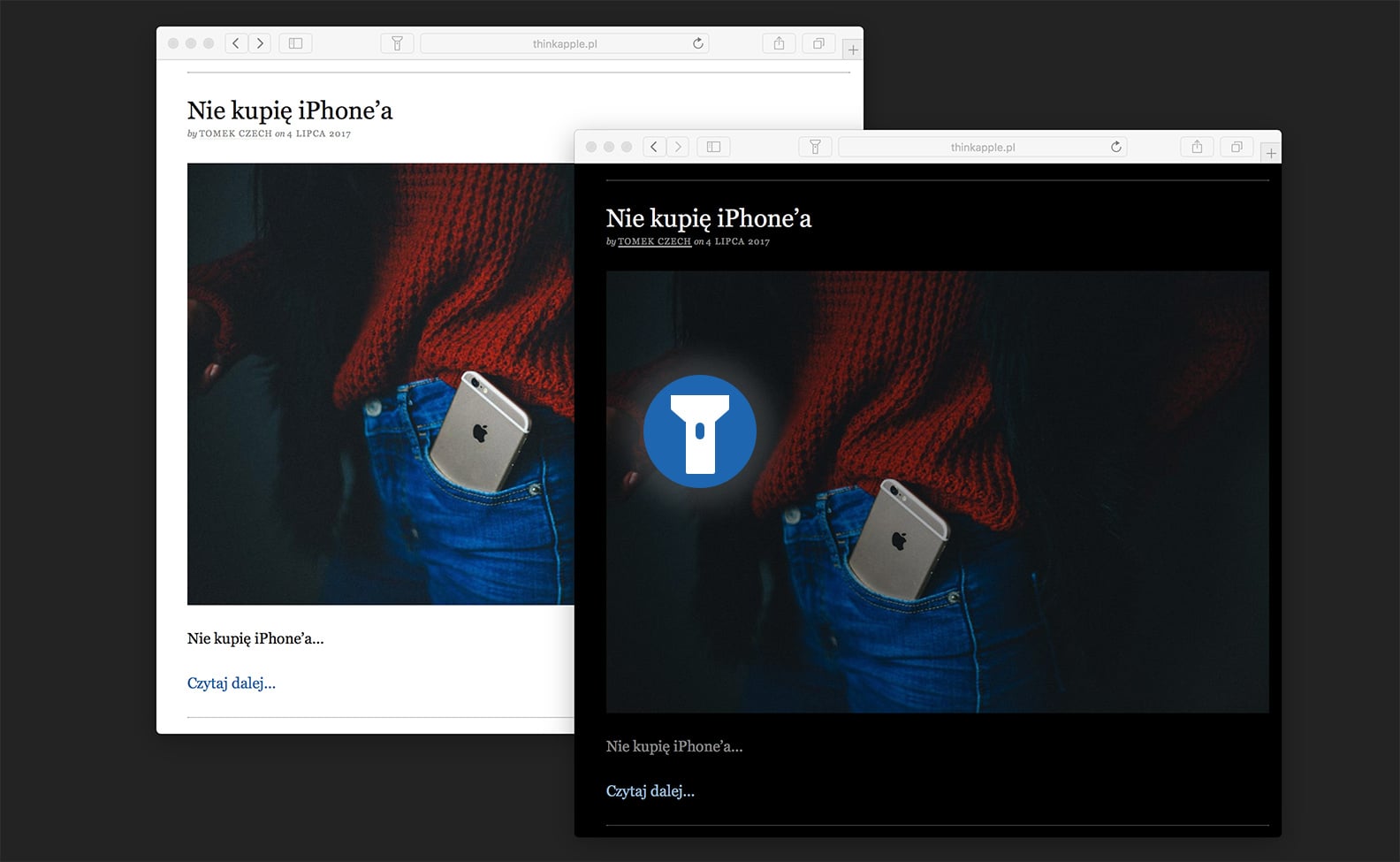Przeglądarka Safari ma bardzo fajną opcję – Reader View. Pomaga zwiększyć czytelności stron, których właściciele lubią nam na różne sposoby przeszkadzać – reklamy na pół strony, paski nawigacyjne “ułatwiające” dzielenie się danym artykułem w sieciach społecznościowych… (tak, na Was patrzę).
Aktywując Reader View widzimy tylko to, co nas interesuje, czyli treść.
Korzystam z tej funkcji na co dzień, zazwyczaj w konfiguracji jasnego tekstu na ciemnym tle – ułatwia mi to czytanie wieczorami.
Niestety nie zawsze działa ona poprawnie. Zdarza się, że nie pokazuje pełnej treści albo zdjęć i filmów obecnych w artykule.
Znalazłem na to rozwiązanie w postaci wtyczki do Safari, która sprawia, że cały internet możemy przeglądać w “Dark Mode”.
Nightlight
Nightlight automatycznie zmienia kolory wszystkich odwiedzanych przez nas witryn. Proces podmiany kolorów to szereg obliczeń matematycznych, które mają na celu ustalenie, jakie kolory na stronie trzeba podmienić oraz w jakim stopniu.
Zazwyczaj tło i kolor tekstu zostają zmienione całkowicie, a kolory obecne w różnych elementach, np. nawigacyjnych, są lekko przyciemnione.
W większości przypadków wygląda to całkiem nieźle.
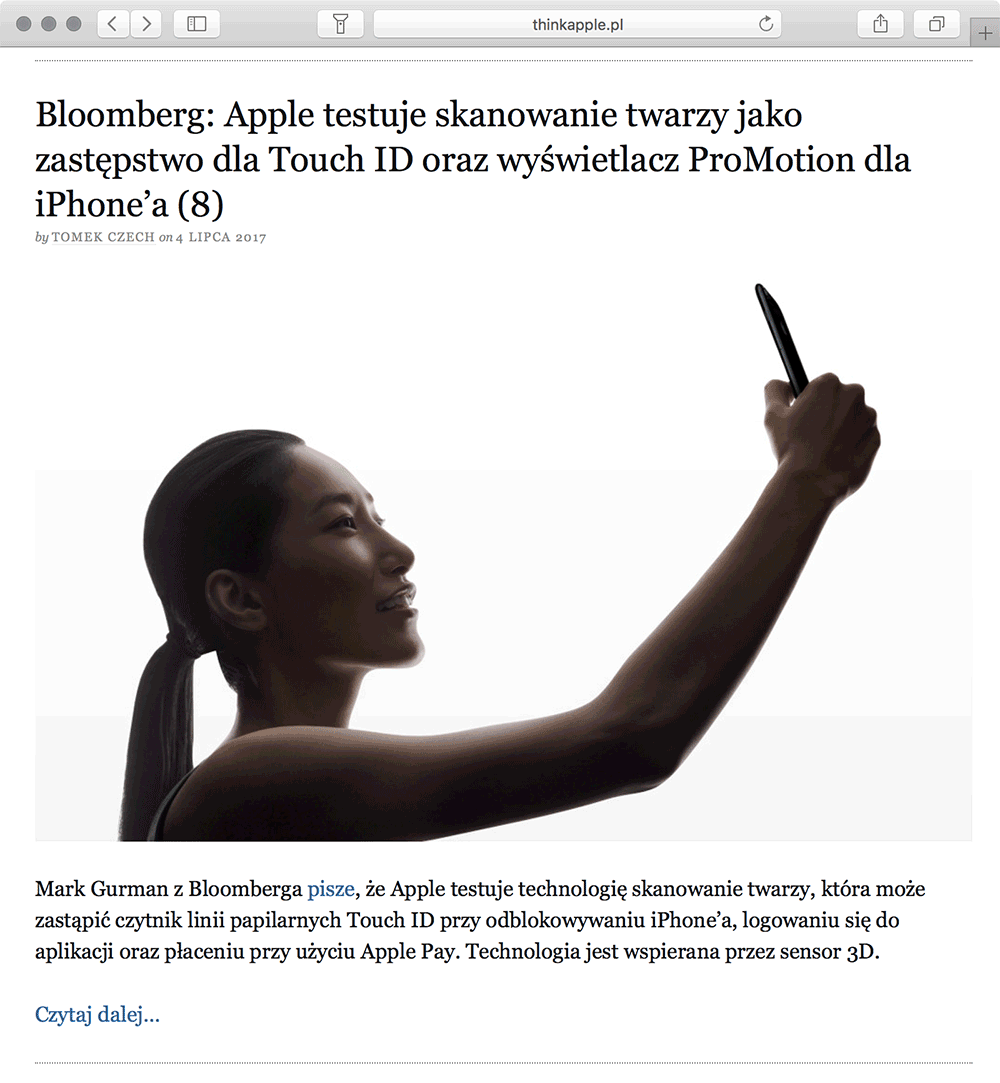
macOS
Wtyczkę Nightlight na Maca możemy pobrać i zainstalować z Safari Extension Gallery.
Obok paska adresu w Safari pojawi się przycisk z ikoną latarki, a po jego naciśnięciu wyskoczy małe okienko. Możemy w nim włączyć lub wyłączyć wtyczkę oraz podejrzeć, w jaki sposób kolory zostały podmienione na danej stronie.
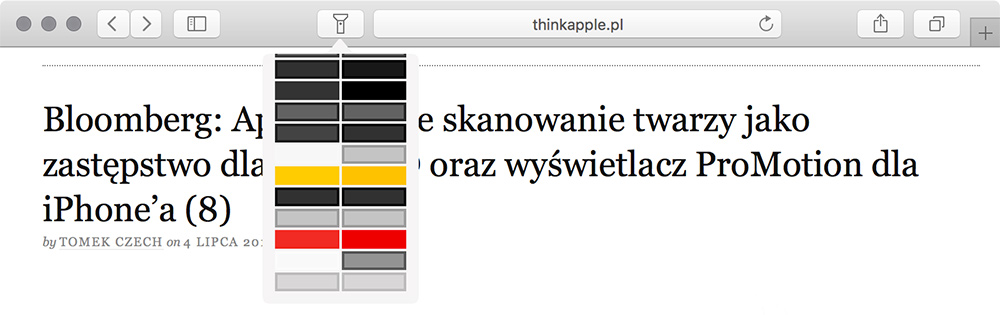
Nightlight posiada także opcję ‘Aggressive Mode’, która domyślnie jest wyłączona. Jak sama nazwa wskazuje, pozwala ona wtyczce bardziej agresywnie podmieniać kolory. Uruchamiamy ją, kiedy widzimy, że niektóre elementy na stronie są niewidoczne.
Nightlight możemy także skonfigurować w Ustawieniach Safari:
- automatyczna aktywacja w podanym przedziale czasowym;
- Blacklist – lista stron, na których Nightlight będzie zawsze wyłączone;
- Aggresive – lista stron, gdzie domyślnie włączane będzie Aggresive Mode;
- Hotkey – skrót klawiszowy, który będzie włączał i wyłączał Nightlight.
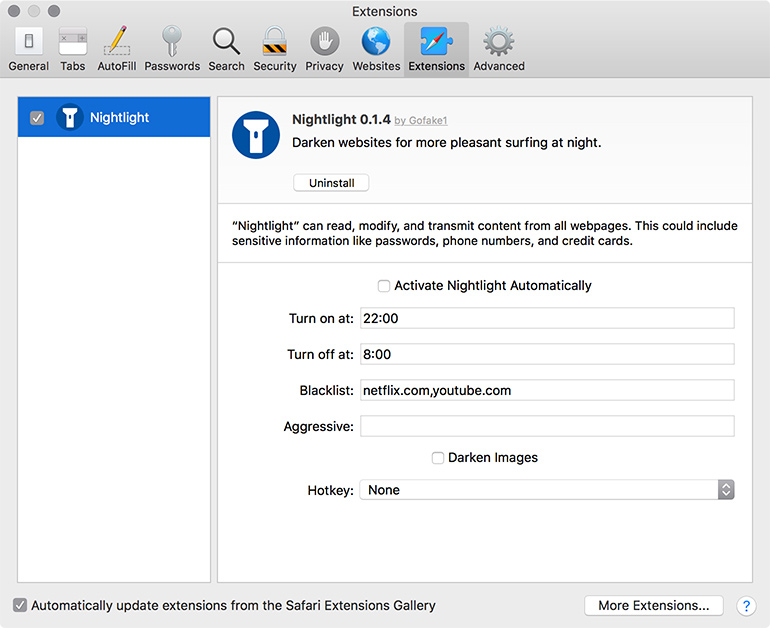
iOS
Korzystając z Nightlight na moim Macu pomyślałem sobie, że fajnie by było mieć tą wtyczkę także na iOS. Apple niestety nie pozwala developerom na tworzenie wtyczek do mobilnego Safari, ale jest pewien rodzaj “wtyczek”, które możemy zainstalować – bookmarklety.
Są to specjalnie przygotowane zakładki, które uruchamiają skrypty w języku Javascript. Niektóre służą do powiększania tekstu, a inne do zmiany wyglądu aktualnie wyświetlanej strony.
Postanowiłem napisać do developera, Davida gofake1 z prośbą o stworzenie wersji Nightlight, która będzie funkcjonować jako bookmarklet. Odpisał mi po jednym dniu z informacją, że stworzył pierwszą wersję i mogę sprawdzić jak działa.
Przetestowałem i… działa!
Zamienia kolory dokładnie w taki sam sposób jak wersja desktopowa.
Niestety, tak jak pisałem, bookmarklety mogą wpływać tylko na aktualnie wyświetlaną przez nas stronę. Efekt zmiany wyglądu zniknie po przeładowaniu strony i będziemy musieli uruchomić mobilne Nightlight ponownie.
Mi to osobiście nie przeszkadza i wersję bookmarkletową Nightlight traktuję jako “Dark Mode na żądanie”, którego używam kiedy wiem, że będę dłuższą chwilę czytał jakiś artykuł.
Pokażę Wam jak “zainstalować” Nightlight jako bookmarklet w Safari na iOS.
- Otwieramy powyższy link w mobilnym Safari i zaznaczamy cały kod.
- Kopiujemy go do schowka.
- Dodajemy otwartą stronę do ulubionych.
- Przechodzimy do trybu edycji ulubionych.
- Wybieramy nowo dodaną zakładkę.
- Usuwamy adres strony i w to miejsce wklejamy kod, który mamy w schowku.
- Potwierdzamy zmianę.
- “Otwieramy” bookmarklet.
Jeżeli zmieniły się kolory, to oznacza, że udało Wam się przeprowadzić pomyślnie całą operację.
Jeżeli po tapnięciu nic się nie dzieje, to najprawdopodobniej oznacza, że nie skopiowaliście całej treści kodu – spróbujcie jeszcze raz.
Polubiłem tą wtyczkę i używam jej prawie codziennie. Na swój sposób ułatwia mi życie i mam nadzieję, że Wam też się przyda – dajcie znać w komentarzach!
Przeczytaj też:
- Czy warto instalować iOS 11 w wersji beta na iPhonie?
- Port, który zaprowadzi porządek, czyli wszystko, co musisz wiedzieć o Thunderbolt 3/USB-C
- AirPods zmieniły sposób, w jaki słucham muzyki – recenzja po kilku miesiącach użytkowania
Podłącz się do nas na Twitterze lub Facebooku żeby nie przegapić żadnych informacji ze świata Apple.